BTCUSDトレードにおいてトレンドラインの描画は必須の作業です。
トレンドラインの描画が出来た上で補助的にインジケーターを用いてチャート分析するのが
トレードの王道手法です。
今回は「TradingViewでトレンドライン・延長線を引く方法」について書いてみます[1] … Continue reading。
トレンドライン描画前の準備:弱いマグネット
弱いマグネットをONにしておくと、ローソク足に弱い力でピタっとくっついて、
トレンドラインが描画しやすくなる場合があります。
ただし、使いやすさは個人差があり、場合によってはトレンドラインを引きにくくなるケースがあるため、ケースバイケースでの対応をおすすめします。
私は基本的にはONにしており、ピタっとくっついてラインを引きにくい場合は、一時的にOFFにしてトレンドラインを描画しています。
弱いマグネットについては過去記事をご覧ください。
トレンドライン・延長線描画ツールの種類&選択
TradingViewでトレンドラインを引くには、主に2種類の描画ツールを使います。
- トレンドライン
- 延長線
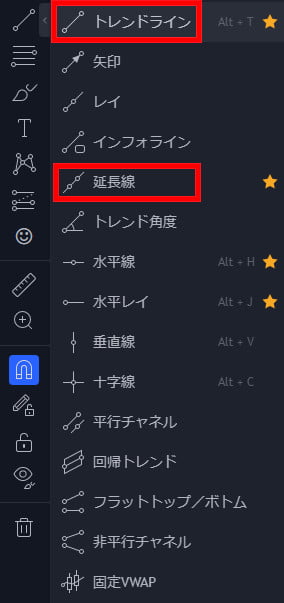
お気に入りに追加している場合はツールパレットから選択します。
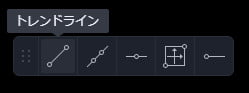
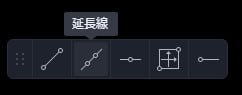
トレンドラインの描画
トレンドライン描画ツールを選択。
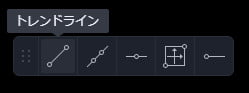
始点をクリックし終点で再度クリックすると、2点間でトレンドラインを引けます。
(始点と終点の間は、ドラッグする必要はありません)

延長線の描画
延長線の役割
延長線はチャートを俯瞰した際に描画すると全体像を捉えやすくなります。
また、トレンドラインは数年に渡って効いている線ほど市場で意識されている証左とされるので、
延長線を使うと「長期に渡って効いているトレンドライン」を見つけやすくなります。

延長線の引き方
延長線を選択。
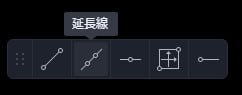
節目と思われる2点をクリックすると延長線が描画されます。

移動/色・線幅・線種の変更/削除/アラート/設定
ほとんど水平線の操作方法と同じです。
下の過去記事をご覧ください。
以上でTradingViewでのトレンドライン描画機能の説明は終わりです。
おすすめ記事:TradingViewを無料で4分割する方法
TradingViewを無料で4分割、しかもきれいに分割する方法を考えてみました。
おすすめ記事なので、ぜひご覧ください。
関連記事:TradingViewの使い方・利用方法 - 分かりやすい順序で一覧表示されます。
本記事ではTradingViewトレンドライン描画の方法論だけに絞っています。
トレンドラインの見つけ方・効果的な引き方などについては、
別記事で書く予定です。
脚注
| ↵1 | 本記事ではトレンドラインの描画方法だけに限定し、「意識されているトレンドラインを見つけるコツ」などテクニカル分析については、別記事で書く予定です |
|---|
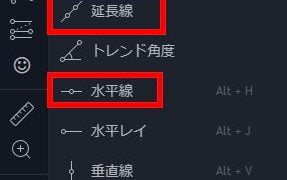
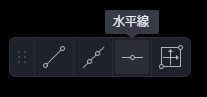




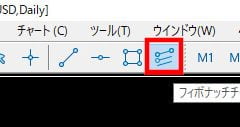


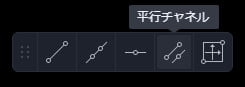
コメント